Einbindung eines Opt-in-Kontrollkästchens in Webformulare zur Einwilligung
Sie verwenden möglicherweise bereits einige Zoho CRM-Webformulare, die auf Ihrer Website veröffentlicht sind. Befolgen Sie die unten aufgeführten Schritte, um diesen Webformularen ein Einwilligungs-Kontrollkästchen hinzuzufügen. Die gleichen Schritte können auch befolgt werden, um ein Einwilligungs-Kontrollkästchen in ein neues Formular hinzuzufügen.
Schritt 1 - Erstellen Sie in Ihrem Zoho-CRM-Konto ein Einwilligungs-/Opt-in-Feld.
Erstellen Sie zunächst ein Feld vom Typ Kontrollkästchen, das die Einwilligungsinformationen speichert. Siehe auch Benutzerdefinierte Felder erstellen
- Gehen Sie zu Einrichtung > Anpassung > Module und Felder.
- Klicken Sie auf das gewünschte Modul und wählen Sie ein Layout.
- Ziehen Sie aus dem New Fields Tray auf der linken Seite den Feldtyp Kontrollkästchen per Drag-and-Drop in den gewünschten Modulabschnitt auf der rechten Seite.
- Benennen Sie das Feld und legen Sie die Feldeigenschaften entsprechend den Anforderungen für das Feld fest.
- Klicken Sie auf Speichern.
Schritt 2 - Fügen Sie dieses Feld zu Ihrem Webformular hinzu und generieren Sie den Formularcode.
Ziehen Sie Felder per Drag & Drop, um ein Formular zu erstellen und den Code für das Webformular zu generieren. Siehe auch Ein Webformular einrichten
- Gehen Sie zu Setup > Kanäle > Webformulare.
- Auf der Webformulare Seite wählen Sie das Modul aus der Dropdown-Liste aus.
Die vorhandenen Webformulare für das ausgewählte Modul werden aufgelistet. - Klicken Sie auf Webformular erstellen oder wählen Sie eines der vorhandenen Formulare zum Bearbeiten aus.
- Unter der Felderliste Registerkarte klicken Sie auf das von Ihnen erstellte Kontrollkästchenfeld und ziehen Sie es per Drag & Drop in den Formular-Builder.
- Speichern Sie die Änderungen und generieren Sie den Code.
- Kopieren Sie den Code, um ihn auf Ihrer Website zu veröffentlichen.
Schritt 3 - Veröffentlichen Sie das Formular auf Ihrer Webseite.
Der letzte Schritt besteht darin, den neuen Code für das Webformular zu verwenden und ihn auf der Website zu veröffentlichen. Sie können den Text für das Feld im HTML-Code des Formulars bearbeiten, stellen Sie jedoch sicher, dass der Wert des name-Attributs nicht geändert wird, da dieser Wert verwendet wird, um Daten aus dem Webformular zu erfassen und an das Zoho CRM weiterzuleiten.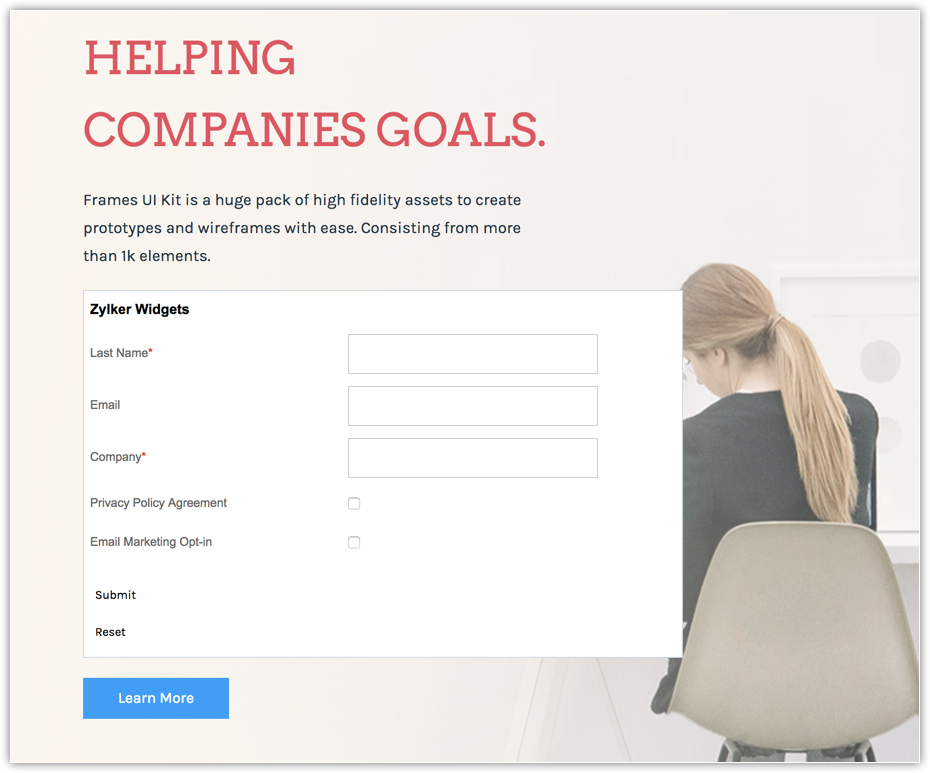
Related Articles
Entwurf eines Bauplans
Der Aufbau eines Prozesses ist weitgehend ein 3-stufiges Verfahren. Grundlegende Informationen eingeben: Geben Sie das Modul, das Layout und das Feld an, für das der Prozess angelegt werden soll. Prozessablauf definieren: Definieren Sie im ...Detailseite eines Datensatzes anpassen
Die Anpassung auf Seitenebene bezieht sich auf die Anpassung der Detailseite eines Datensatzes und des zugehörigen Layouts. Dies beinhaltet die Organisation der zugehörigen Seitenelemente sowie die Anpassung der verknüpften Listen, des Suchlayouts ...Wichtige Hinweise beim Aktualisieren eines Feldes, das in einer Validierungsregel verwendet wird.
Validierungsregeln sind wirksam bei der manuellen Erstellung eines Datensatzes. Wenn jedoch Felder, die in einer Validierungsregel (ob primär oder sekundär) verwendet werden, durch andere Methoden wie Workflow-Aktualisierung und APIs aktualisiert ...Rechtliche Grundlagen für die Datenverarbeitung verwalten
Optionen für DSGVO-Compliance einschalten Unter Compliance-Einstellungen müssen Sie zunächst die Einstellungen für die DSGVO-Compliance einschalten, wenn diese für Ihr Unternehmen gelten. Benutzer mit der Profilberechtigung Compliance-Einstellungen ...Häufige Operationen mit Datensätzen
Datensatznavigation Navigation bedeutet in erster Linie den Prozess des Vor- und Zurückwechselns innerhalb der Datensätze. In Zoho CRM erleichtert die Navigation das Wechseln zwischen den Datensätzen; sie bietet Optionen, um die Anzahl der Datensätze ...